VMVare虚拟机网络配置步骤
上一篇介绍了在Linux的CentOS下如何安装Nginx服务器,并且实现在Linux上访问Nginx服务器。本篇主要介绍VMVare下基于NAT模式的网络配置以及实现在本地主机访问Linux上的Nginx服务器和Linux访问本地的Tomcat服务器。
Nginx安装不熟悉的可以看: http://www.jb51.net/article/106994.htm
首先我们介绍VMVare的NAT模式的特点。
当我们设置VMVare上的虚拟机的网络连接方式是NAT模式的时候,VMVare会为我们虚拟出一个虚拟网关(可以认为是交换机或是路由器),此外VMVare会同时为Linux虚拟机虚拟出一个网卡,为本地主机也虚拟出一个网卡。下图:
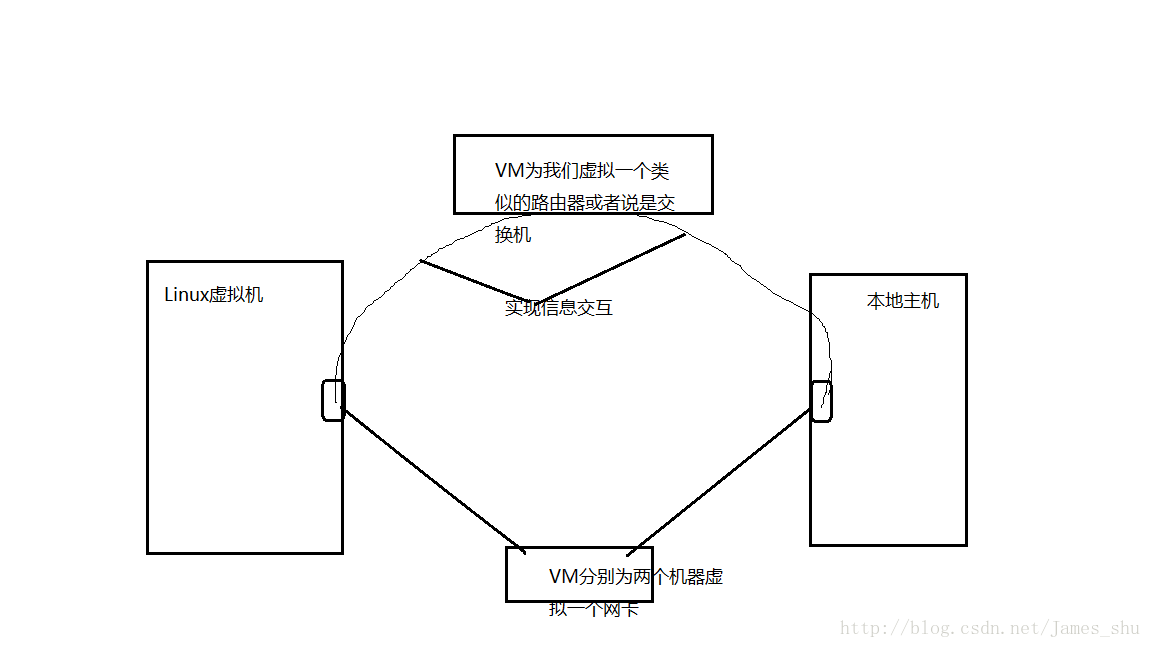
我们要实现本地的主机和Linux虚拟机的交互就需要从这几个部分入手。
设置VMVare的默认网关:
1.编辑->虚拟网络编辑器:
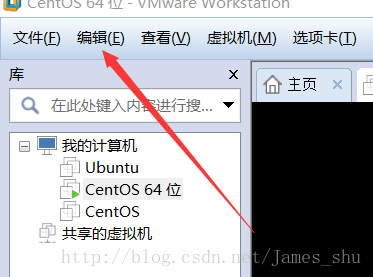
2.打开虚拟网络编辑器,点击更改设置:
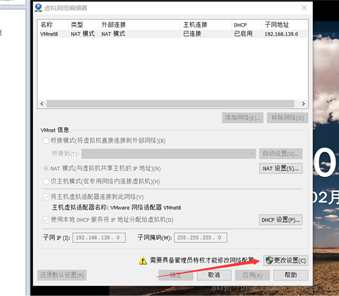
3.选择NAT设置:

4.指定默认网关:这里我指定为192.168.139.0,指定了网关之后,Linux虚拟机下的默认网关和在本地主机上的虚拟网卡的默认网关都必须是192.168.139.0。
同时我们这里也可以看到子网掩码是:255.255.255.0。之后的两个虚拟网卡上的子网掩码也都是255.255.255.0;
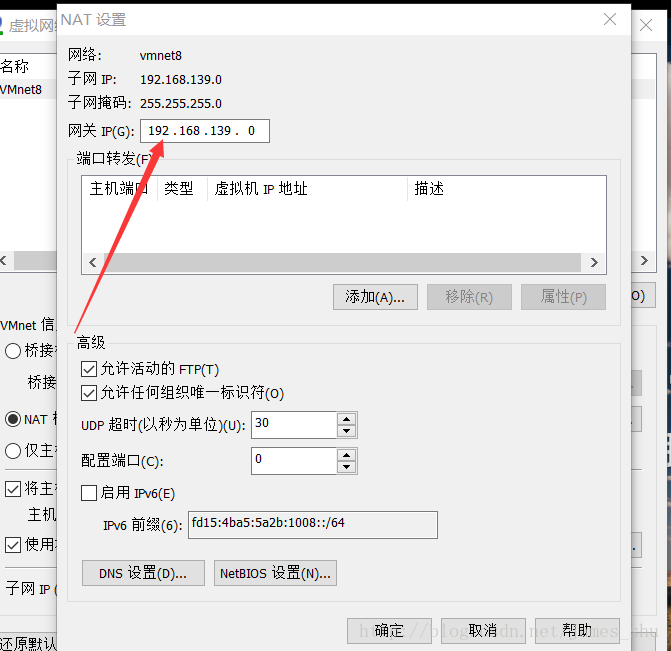
5.注意到上图的子网的ip是:192.168.139.0。这里我们可以将本地的主机的虚拟网卡的地址设置为:192.168.139.2,将虚拟机的网卡地址设置为:192.168.139.1。
设置本地主机的虚拟网卡:
从控制面板找到网络连接,我们可以看到VMVare为我们虚拟的网卡。双击虚拟网卡然后设置属性。
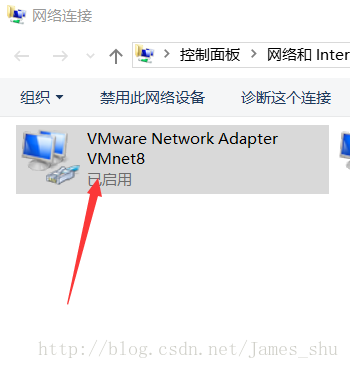
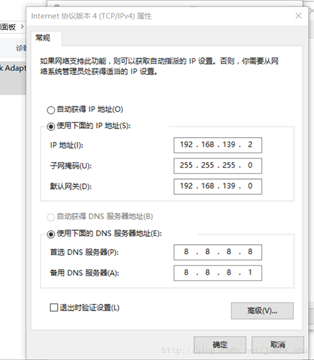
DNS服务器我就是用8.8.8.8了
设置Linux虚拟机上的网卡:
这里对于不同版本的Linux虚拟机的设置不太一样但是都很简单。我这里仅用CentOS7.1作为演示。
点击虚拟机的右上角:
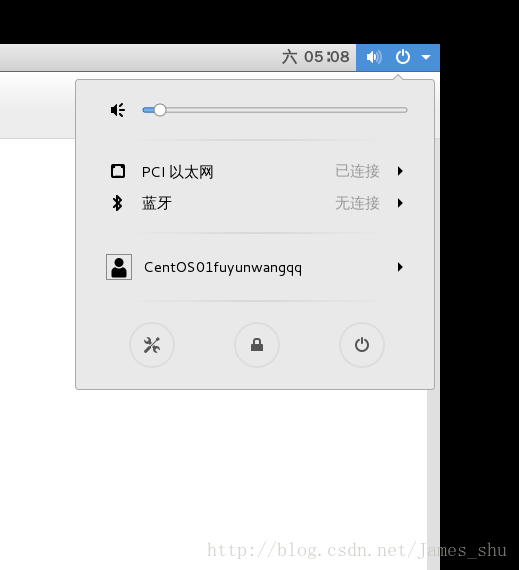
选择PCI以太网的有线设置:
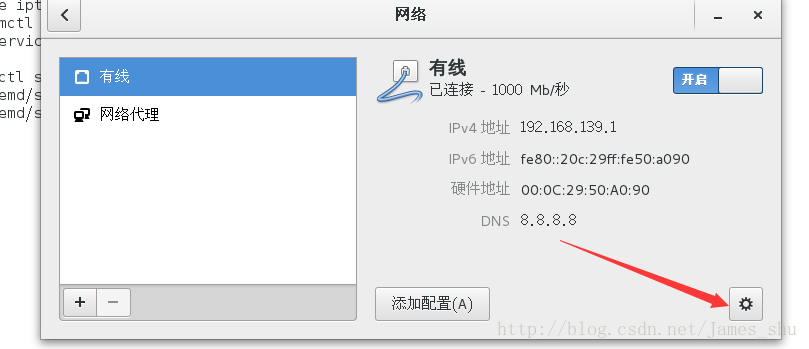
选择ipv4进行设置:
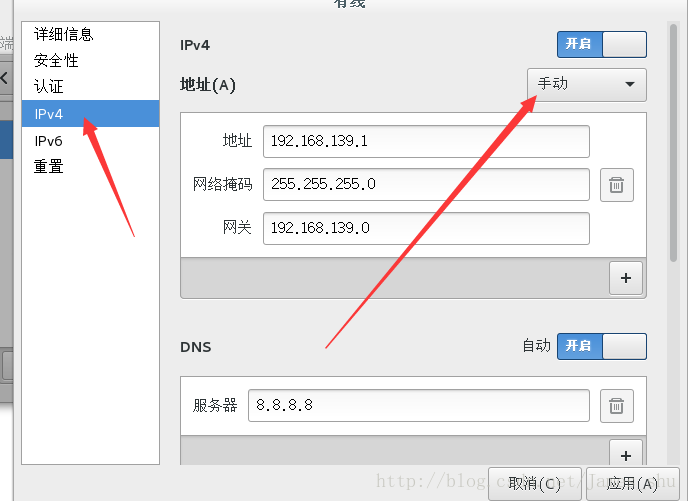
此时三个组件部分就设置好了。
接下来还有比较关键的一步,由于我们是不同的机器进行访问,我们需要关闭双方的防火墙。
本地主机是Windows,这里不介绍关闭的方法(是个玩过电脑的必然都会);
Linux上CentOS6.0及以下的设置:
1) 重启后生效
开启: chkconfig iptables on
关闭: chkconfig iptables off
2) 即时生效,重启后失效
开启: service iptables start
关闭: service iptables stop
Linux上CentOS7.0及以上的设置:
centos从7开始默认用的是firewalld,这个是基于iptables的,虽然有iptables的核心,但是iptables的服务是没安装的。所以你只要停止firewalld服务即可:
sudo systemctl stop firewalld.service && sudo systemctl disable firewalld.service
如果你要改用iptables的话,需要安装iptables服务:
sudo yum install iptables-services sudo systemctl enable iptables && sudo systemctl enable ip6tables sudo systemctl start iptables && sudo systemctl start ip6tables
以上就是本文的全部内容,希望对大家的学习有所帮助,也希望大家多多支持我们。
相关推荐
-
CentOS 7 在vmware中的网络设置详细介绍
CentOS 7 在vmware中的网络设置 前言:由于工作中需要使用Linux,在虚拟机中装了CentOS7,以作实验之用,安装后使用过程中出现不少问题,主要是网络问题,安装后出现下列几种状况: (1)宿主机网络正常,在虚拟机的centos中无法访问外网. (2)宿主机可以ping通,且可以使用SSH连接,但无法telnet虚拟机centos的端口. (3)centos 固定IP问题 (4)防火墙设置问题 经过查阅相关资料及实践,才把网络问题解决,在此记录一下. 一.环境说明 vmware w
-
VMware WorkStation的三种网络连接方式详解
一. 首先贴出本人在网络上找到与VMware网络连接相关的知识 安装完虚拟机后,默认安装了两个虚拟网卡,VMnet1和VMnet8,其他的未安装(当然也可以手动安装其他的).其中VMnet1是host网卡,用于host方式连接网络的.VMnet8是NAT网卡,用于NAT方式连接网络的.它们的IP地址是随机生成的,如果要用虚拟机做实验的话,最好将VMnet1到VMnet8的IP地址改掉.习惯上把VMware虚拟网卡使用的网段"固定",使用如下原则:VMnet1对应的网段是192.168.
-
VMware的三种网络连接方式区别
关于VMware的三种网络连接方式,NAT,Bridged,Host-Only ,在刚接触的时候通常会遇到主机Ping不通虚拟机而虚拟机能Ping得通主机:主机与虚拟机互不相通等等网络问题.本文就这三种连接方式作一一说明,也方便以后翻阅当参考用. 首先,要注意安装完VMware后,控制面板\网络和 Internet\网络连接会多出两块虚拟网卡VMnet1.VMnet2,两个网卡各有用途. 基本拓扑 NAT(网络地址转换) 依靠物理主机的VMnet8网卡上网.虚拟机可以互Ping通,前提是物理主机
-
Vmware中OpenWrt15.05网络连接设置
在上一篇博文http://www.jb51.net/article/100521.htm中未设置的openwrt无法连接外网 本文增加网络设置,使openwrt虚拟机能够连接网络 1.新建网络适配器 2.打开虚拟网络编辑器 3.修改VMnet1的配置 4.修改网络适配器1 5.修改网络设配器2 6.打开网络与共享中心--更改适配器设置 7.IPv4协议改为自动获取 8.联网测试 以上就是本文的全部内容,希望对大家的学习有所帮助,也希望大家多多支持我们.
-
详解VMware 当中出现:无法将 Ethernet0 连接到虚拟网络"VMnet8"的问题
此文,是通过查阅各位大神的经验总结得出的小小的结论,只是为了记录自己在学习过程中,遇到的问题而写,假若能帮到大家,十分荣幸~ 当VMvare出现 :无法将 Ethernet0 连接到虚拟网络"VMnet8"的问题 出现本问题的情况,是在存在主机(物理机)WIN7系统,在主机的基础上,搭建虚拟机VMware(ubuntu server系统 )~ 目前,本人知道的解决方案: 1.选中VMvare中的编辑选项,进入虚拟网络编辑器,查看VMnet8是否启用! 选中还原默认设置,之后从新启动虚拟
-
VMware虚拟机CentOS系统网络设置
1 VMware网卡 VMware默认情况下会安装三个网卡,如下图示(点击最上方编辑-->虚拟网络编辑器). VMnet0:"桥接网络" VMnet1:"仅主机虚拟网络" VMnet8:"NAT网络" 其中VMnet0为主机物理网卡,其余为虚拟网卡.而实际上VMware共支持支持VMnet0-VMnet9共10块(虚拟)网卡,对于每一块虚拟网卡来说,同一时刻只能选择以上任一种网络属性,其中可以有多块虚拟网卡具有"仅主机网络&quo
-
详解VMware虚拟机网络连接模式(NAT,Bridged,Host-only)
序言 如果你使用VMware安装虚拟机,那么你必定会选择网络连接,那么vmware提供主要的3种网络连接方式,我们该如何抉择呢?他们有什么不同呢?这篇我们就做一个深入. 首先打开虚拟机设置里面的网络适配器,如下图: 网络连接,有此三种类型(我从中文搞成专业的英文,呵呵):NAT,Bridged Adapter ,Host-only Adapter. 那就是这三种模式,决定啦你的虚拟机之间是否可以通信,虚拟机与主机之间是否可以通信,同时也缓解啦IP4的部分短板. vmnet0.vmnet1.vmn
-
VMware网络连接模式(桥接、NAT以及仅主机模式的详细介绍和区别)
在使用VMware Workstation(以下简称:VMware)创建虚拟机的过程中,配置虚拟机的网络连接是非常重要的一环,当我们为虚拟机配置网络连接时,我们可以看到如下图所示的几种网络连接模式:桥接模式.NAT模式.仅主机模式.自定义网络连接模式.那么这几种网络连接模式都各自有什么主要用途,它们之间又有哪些区别呢? 磨刀不误砍柴工,为了更好地使用虚拟机,了解这几种连接模式的主要用途以及它们之间的区别是非常有必要的.在这里,我们就以下面的网络连接示意图为例来进行相关介绍. 在VMware中,虚
-
VMware虚拟机三种网络模式区别
我们知道VMware也分几种版本,普通用户最常用的就是Workstation,但是不管使用哪种版本,我们都能发现在安装过程中让我们选择 网络模式.在默认情况下会选中桥接模式,但有用户会问其他模式是干什么用的?有时候选择了其他模式之后就不能上网了.今天小编就和大家一起探讨一下 VMware 3种网络模式的功能和通信规则. 我们首先说一下VMware的几个虚拟设备 VMnet0:用于虚拟桥接网络下的虚拟交换机 VMnet1:用于虚拟Host-Only网络下的虚拟交换机 VMnet8:用于虚拟NAT网
-
VMVare虚拟机网络配置步骤
上一篇介绍了在Linux的CentOS下如何安装Nginx服务器,并且实现在Linux上访问Nginx服务器.本篇主要介绍VMVare下基于NAT模式的网络配置以及实现在本地主机访问Linux上的Nginx服务器和Linux访问本地的Tomcat服务器. Nginx安装不熟悉的可以看: http://www.jb51.net/article/106994.htm 首先我们介绍VMVare的NAT模式的特点. 当我们设置VMVare上的虚拟机的网络连接方式是NAT模式的时候,VMVare会为我们虚
-
VMware下Centos7桥接方式网络配置步骤详解
VMware虚拟机下Centos7 桥接方式网络配置完整步骤,供大家参考,具体内容如下 一.打开虚拟机的设置页面,设置虚拟机桥接模式如图:选择桥接模式(复制物理网络连接可选) 二.桥接模式配置VMware虚拟机网络 1. 查看宿主机网络信息: ipconfig /all 以太网适配器 本地连接: 连接特定的 DNS 后缀 . . . . . . . : 描述. . . . . . . . . . . . . . . : Realtek PCIe GBE Family Controller 物理地
-
虚拟机网络配置(NAT、桥接、Hostonly)详解
VirtualBox中有四种网络连接方式: NAT Bridged Adapter Internal Host-only Adapter VMWare中有三种,其实它跟VMWare的网络连接方式都是一样的概念,只是比VMWare多了Internal方式 在介绍四种工作模式之前,先说下虚拟网卡,虚拟机安装好之后,会自动添加两张网卡(VMnet1和VMnet8),VMnet1用户Host-only网络连接,VMnet8用NAT方式的网络连接,原先的VMnet0用桥接网络连接. 1.Bridged 桥
-
VMware安装CentOS虚拟机与配置网络的图文教程
1. 下载CentOS镜像 1.1 下载网站 http://mirrors.163.com/centos/ http://mirrors.aliyun.com/centos/ 1.2 选择相应版本,如:7.9.2009:注意:该仓库地址不对较老版本镜像进行保留,若需要请通过官方地址https://www.centos.org/download/进行下载 1.3 选择isos 1.4 选择相应硬件架构版本,如:x86_64(主流64位架构) 1.5 选择DVD标准安装版进行下载 2. 安装Cent
-
VMWare虚拟机15.X局域网网络配置教程图解
最近在搞几台虚拟机来学习分布式和大数据的相关技术,首先先要把虚拟机搞起来,搞起虚拟机第一步先安装系统,接着配置网络 vmware为我们提供了三种网络工作模式,它们分别是:Bridged(桥接模式).NAT(网络地址转换模式).Host-Only(仅主机模式). 一.Bridged(桥接模式) 桥接模式相当于虚拟机和主机在同一个真实网段,VMWare充当一个集线器功能(一根网线连到主机相连的路由器上),所以如果电脑换了内网,静态分配的ip要更改.图如下: 二.NAT(网络地址转换模式) NAT模式
-
VirtualBox 配置虚拟网卡(桥接),实现主机-虚拟机网络互通(图文教程)
网上搜出来的比较乱,讲的不明不白,因此根据自己弄过一次,确认可行的方式,做个备份,方便日后查阅. 环境: 在Oracle VM VirtualBox中安装的Ubuntu,具体版本名是:ubuntu-14.10-server-amd64 Step1: VirtualBox在虚拟机关机状态下,如图进行设置: Step 2: 虚拟机开机,输入命令:sudo ifconfig或者sudo ifconfig -a查看当前网卡配置 查看当前ip地址 Step3: 输入命令:vim /etc/network/
-
VMware 虚拟机下安装 Linux(CentOS) 详细配置步骤
下载 CentOS7 我下载的镜像是 CentOS-7-x86_64-DVD-1908.iso ,你也可以自由选择,下面是下载链接. CentOS官网: http://isoredirect.centos.org/centos/7.4.1708/isos/x86_64/ 阿里云站点: http://mirrors.aliyun.com/centos/7/isos/x86_64/ 推荐前往阿里云站点下载,官网下载可能会很慢,甚至网页打不开. VMware配置 这里假设你已经安装了虚拟机,如未安装的
-
VMware虚拟机下的CentOS7网络配置(主机无线上网)
首次使用CentOS7系统,在做网络配置时遇到不少问题.特写此博客,记录问题的解决方法,欢迎各位大佬指正. 一.虚拟机设置 VMware界面最上面,选择虚拟机->设置:将网络连接改为桥接模式,如下图所示: 二.查看主机DNS地址 win+R 输入cmd,启动命令行界面,输入ipconfig/all,查看主机DNS服务器地址,如下图所示: 注意,由于本机是无线上网,此处为无线局域网的DNS服务器地址,记下此地址,后面有用. 三.修改CentOS7网络配置文件 1.在CentOS7中打开终端,输入
-
VMware中安装Linux系统(Redhat8)及虚拟机的网络配置方法
1.安装vmware 1.1下载VMware workstations: 选择15.x版本,下载地址可在百度搜索,或者直接在软件管家下载即可 1.2安装vmware 跟着安装向导走即可,只需在安装过程中输入注册许可证密钥 任意输入以下密钥,可完成注册: CZ7WU-2MF01-488FZ-L6Z5T-PYAU4 CY1TH-0XZ5M-M85NY-MNXGG-ZZHU8 ZZ3EK-62W1P-H803P-4WN7T-Q7HT2 CY75U-ATW0P-H8EYZ-WDZE9-N68D6 GY7
-
virtualbox虚拟机上安装centOS的网络配置详解
最近接触hadoop,需要在在Linux上面开发,所以我装了一个virtualbox虚拟机,在该虚拟机上面安装了一个centOS系统.linux系统是装好了,但是网络配置却另人头疼.我主要是想让宿主机和虚拟机能够互相访问. 然后我就百度了一下,根据百度的结果一步一步的配置. 安装virtualbox之后它会在宿主机上面安装一个虚拟网卡,如图 双击它,查看详情,信息如图所示 在虚拟机上面配置网络我使用的是host-only方式,当然也可以使用桥接的方式,至于他们的区别,网上很多.虚拟机上面主要是使
随机推荐
- 如何产生真正的随机函数?
- 浅析IE针对Ajax请求结果的缓存问题
- CSS网页布局入门教程12:纵向导航菜单
- 添加FCKeditor插件需要注意的地方
- 通过Windows批处理命令执行SQL Server数据库备份
- JS实现不规则TAB选项卡效果代码
- 细数JavaScript 一个等号,两个等号,三个等号的区别
- java文件和目录的增删复制
- Oracle数据库的备份与恢复
- Python使用django获取用户IP地址的方法
- Discuz 6.0+ 批量注册用户名
- PHP Web木马扫描器代码 v1.0 安全测试工具
- 利用Python实现命令行版的火车票查看器
- Android仿微信调用第三方地图应用导航(高德、百度、腾讯)
- javascript打印输出json实例
- 深入理解final变量的初始化
- 同一个sql语句 连接两个数据库服务器
- javascript实现Table间隔色以及选择高亮(和动态切换数据)的方法
- Android Studio使用教程(三):常用快捷键
- 详解Android——蓝牙技术 带你实现终端间数据传输

